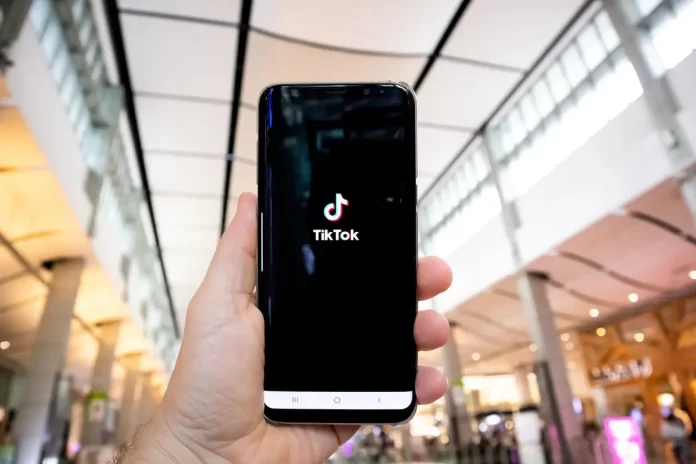Cuando te registras por primera vez en TikTok, se te presentan las diferentes notificaciones y alertas de la aplicación. En realidad, no hay nada malo en ello, es solo una forma en la que la app quiere interactuar contigo.
Sin embargo, tal flujo de notificaciones e información puede ser molesto, por lo que es posible que quieras desactivarlas de inmediato. ¿Pero es posible? En pocas palabras, sí. Y en este artículo, te diré cómo desactivarlas correctamente en caso de que no quieras verlas.
Además, no sólo puedes desactivarlas por completo, sino también ajustar el sonido de las notificaciones para que sea menos fuerte o incluso dejar la notificación activada, pero deshacerte de su sonido.
Por qué hay un problema con las notificaciones de TikTok
TikTok se ha convertido en una tendencia en los últimos años. Especialmente entre la generación más joven (más conocida como Gen Z). Se trata de una aplicación de transmisión de vídeos cortos que facilita la grabación de un vídeo corto y su edición antes de publicarlo en tu perfil.
Al final, con la ayuda de las etiquetas y la magia de los algoritmos, cualquier vídeo puede ganar una enorme popularidad. Otra cosa genial de TikTok es que puedes utilizar diferentes canciones y acompañamiento musical para tus vídeos.
E incluso si no tienes ganas de hacer contenidos por ti mismo, es un lugar estupendo para divertirse simplemente viendo vídeos entretenidos.
Para eso sirve TikTok. Sin embargo, hay una cosa que realmente nos disgusta en TikTok: hay toneladas de notificaciones. Sólo por la naturaleza de su aplicación – compartir socialmente sin parar. Eso está bien si te vuelve loco TikTok, pero si no quieres que sus notificaciones te distraigan todo el tiempo – puede que tengas que gestionarlas, apagarlas o al menos desactivar su sonido.
¿Cuáles son los tipos de notificaciones de TikTok?
Aquí puedes ver los tipos de notificaciones que puedes recibir en TikTok:
Interacciones de TikTok
- Me gusta: este mensaje simplemente te avisa cuando a la gente le gusta tu contenido
- Comentarios: te avisa de los comentarios públicos que los usuarios dejan en tus vídeos o de las respuestas a tus comentarios recientes
- Nuevos seguidores: te muestra cada vez que alguien nuevo empieza a seguirte
- Menciones: te avisa cuando alguien te menciona con tu nombre de usuario
Mensajes directos
- Mensajes directos: recibes estos mensajes cuando alguien te envía un mensaje privado
Actualizaciones de vídeo
- Vídeo de las cuentas que sigues: siempre estarás informado si una de las personas que sigues publica un nuevo vídeo
- Sugerencias de vídeo: este tipo es el más molesto. Son notificaciones de la propia red social con sugerencias de vídeos.
TikTok en vivo
- Transmisión en vivo de las cuentas que sigues: recibes una alerta cuando uno de tus contactos decide hacer un video en vivo en TikTok
Todas estas alertas te llegarán por defecto. Están configuradas para que no te pierdas nada y estés siempre notificado de lo que ocurre. Sea lo que sea, no siempre necesitas saber todos los detalles, por lo que TikTok tiene una opción para ocultar las notificaciones para que no te resulte incómodo usar la aplicación.
Y esto es genial, ya que no sólo puedes desactivar todas las notificaciones, sino también gestionarlas para ver sólo las cosas que realmente necesitas. Esto es realmente útil en caso de que no quieras que tu centro de notificaciones se llene de toneladas de notificaciones de TikTok.
Cómo desactivar las notificaciones en TikTok en iPhone, iPad o Android
TikTok permite a sus usuarios personalizar sus ajustes y hacer que su experiencia con la app sea mejor y más cómoda. Todo es mucho más sencillo de lo que parece y puedes personalizar las notificaciones como quieras. Aquí tienes unas sencillas instrucciones sobre cómo hacerlo:
Cómo desactivar las notificaciones de TikTok en el iPhone o el iPad
- Ve a los Ajustes de tu iPhone o iPad
- Pulse sobre la notificación que abrirá toda la lista de aplicaciones instaladas en su dispositivo
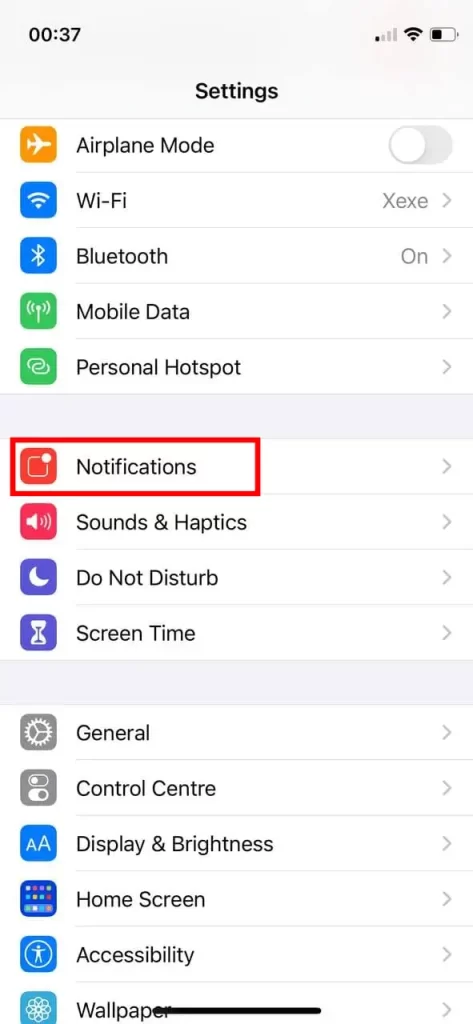
- Ve a la aplicación TikTok y toca para abrirla.
- Desactivar las notificaciones
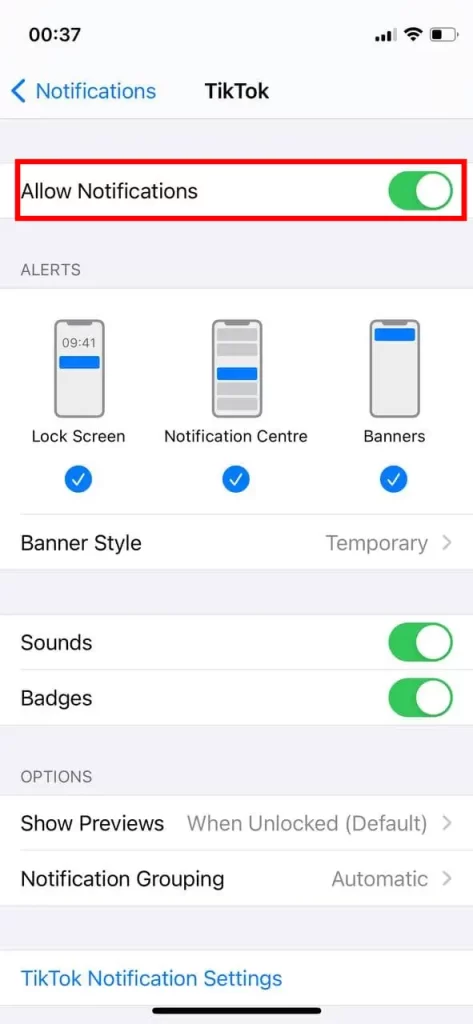
Además, aquí puedes elegir las pantallas en las que quieres ver las notificaciones, así como activar o desactivar los sonidos.
De este modo, podrás recibir sólo las notificaciones que te interesen y descartar todas las que no quieras ver.
Cómo desactivar las notificaciones de TikTok en los dispositivos Android
- Ve a los Ajustes de tu dispositivo Android
- Pulse sobre las aplicaciones («Aplicaciones y notificaciones»)
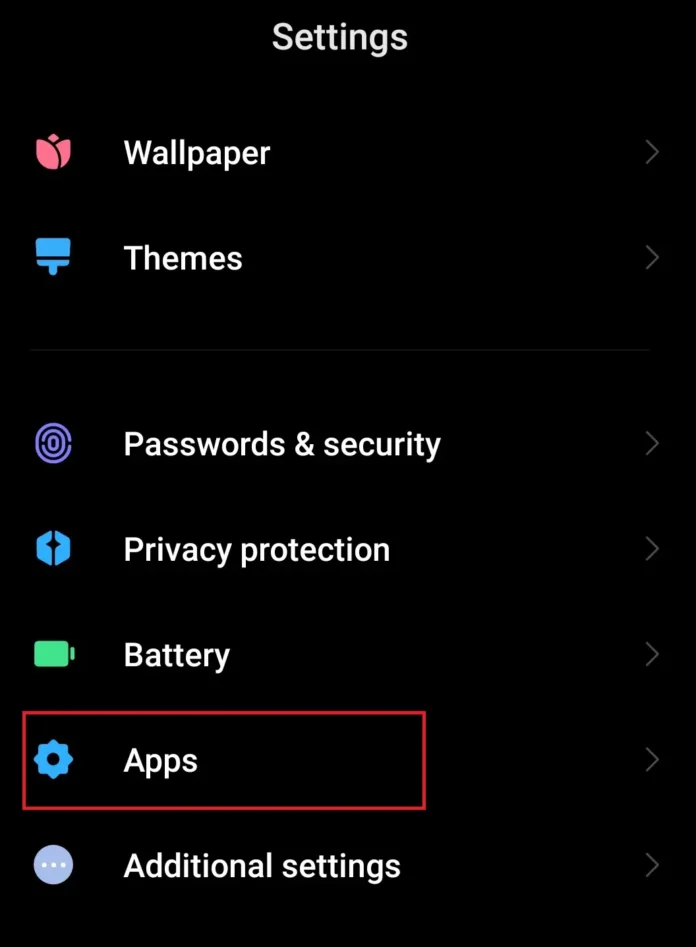
- Seleccione TikTok de la lista de aplicaciones y pulse sobre ella
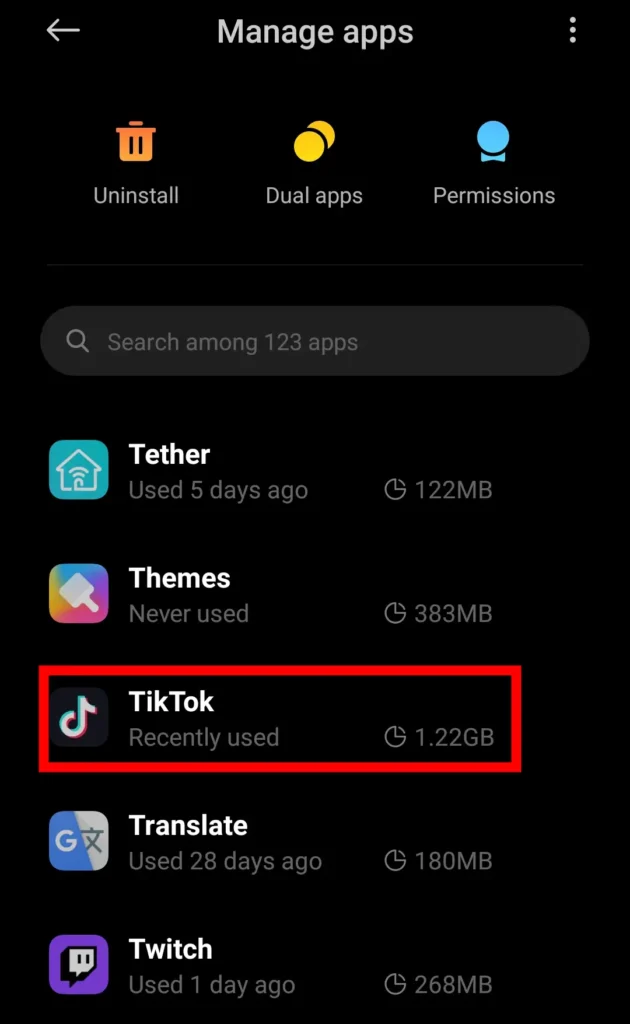
- Activa la opción «Mostrar notificaciones» para que esté desactivada.
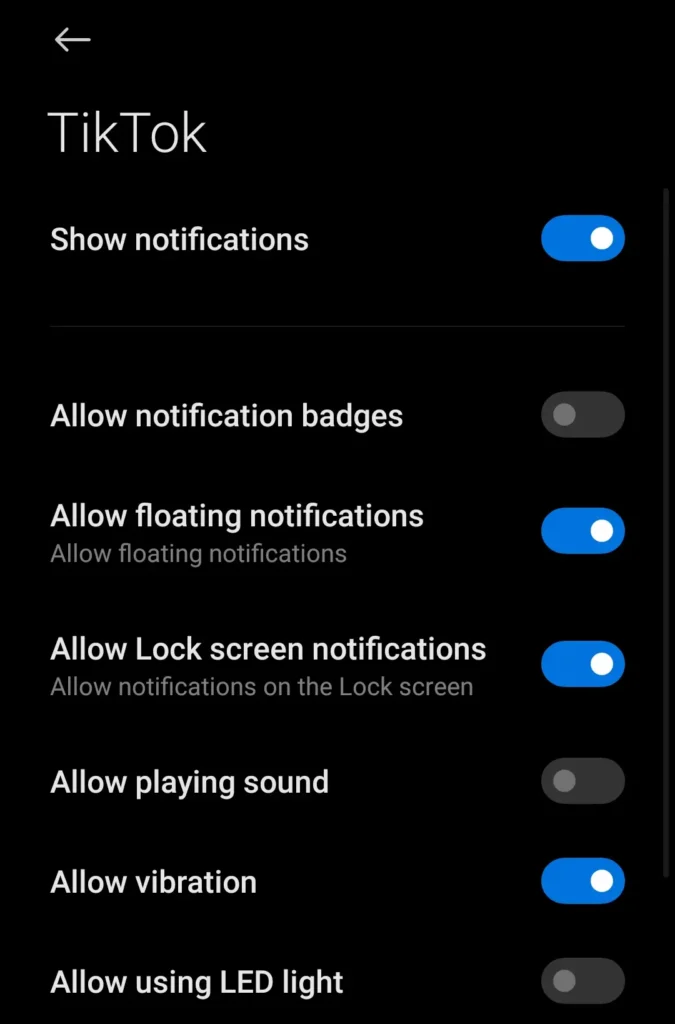
Como puedes ver, puedes desactivar completamente las notificaciones o sólo algunas de ellas, en caso de que quieras seguir recibiendo algunas de las notificaciones y no perderte información importante.
Sin embargo, en los ajustes del sistema puedes gestionar las notificaciones sólo parcialmente, en caso de que quieras gestionarlas más ampliamente – puedes gestionar las notificaciones directamente en la aplicación TikTok.
Cómo desactivar las notificaciones en la aplicación TikTok
Esto es lo que debes hacer para gestionar las notificaciones en la aplicación TikTok (en cualquier dispositivo):
- Abre la aplicación TikTok
- Ve a tu Perfil y en la esquina derecha de la pantalla verás un icono de persona. Toca en él para abrir tu perfil.
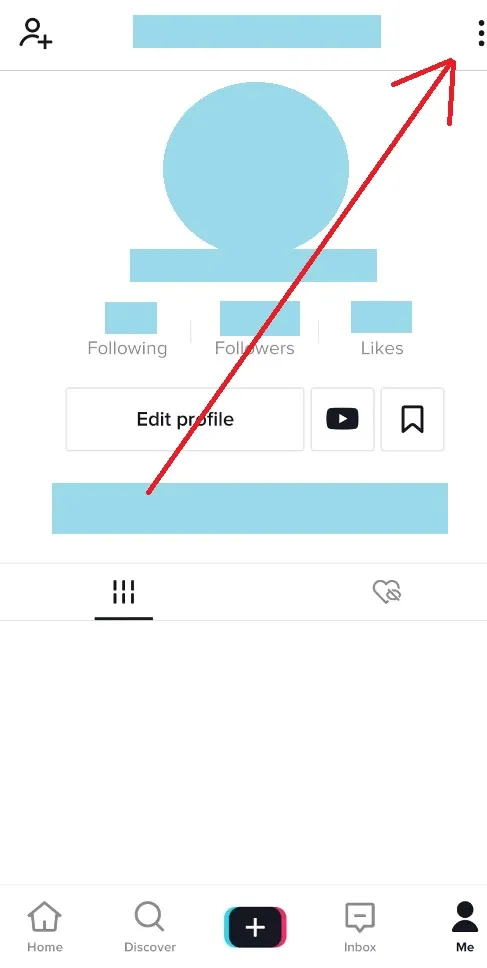
- En la página de perfil, en la esquina superior derecha, verás tres puntos horizontales. Toca en ellos para abrir la página de privacidad y configuración de tu TikTok.
- En esta página puedes configurar tus notificaciones y tu privacidad
- Pulse sobre Notificación Push
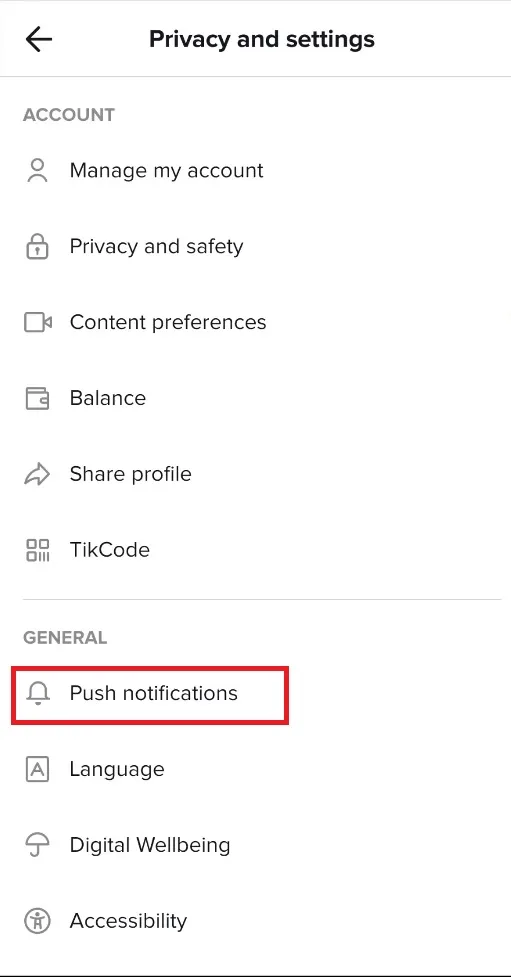
- Ahora verás una lista de todos los tipos de notificaciones y junto a ellos los controles deslizantes para activar y desactivarlas
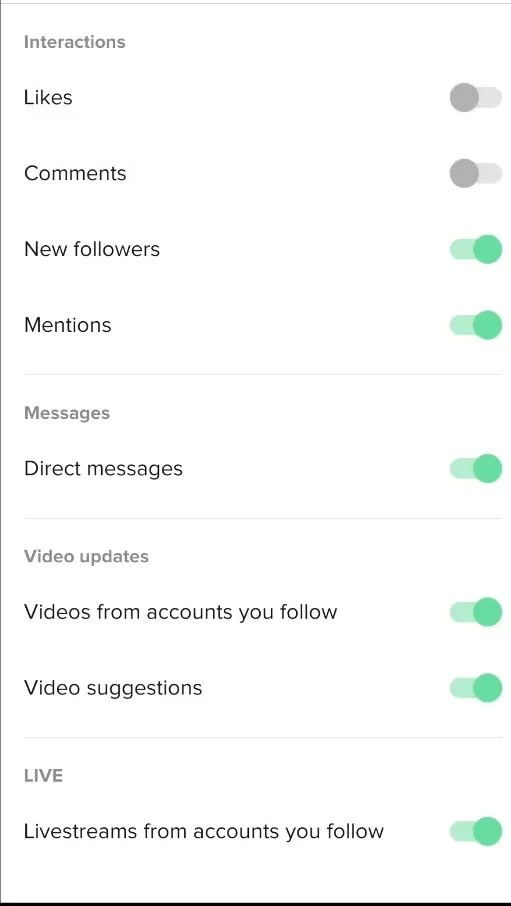
Como puedes ver, aquí puedes gestionar no sólo los sonidos, la apariencia de las notificaciones, etc., sino también gestionar por el tipo de notificación. Esto es muy útil si desea desactivar sólo algunas de las notificaciones, pero dejó otros encendidos.